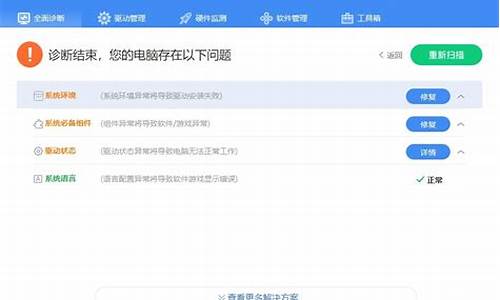xp故障恢复控制台修复系统命令_xp故障恢复控制台命令是什么
1.启动xp系统提示文件丢失按R修复怎么回事
2.如何用故障恢复控制台解决系统启动故障
3.安装xp,怎样用故障恢复台,修复安装
4.如何安装和使用 windows xp 的故障恢复控制台
5.系统故障修复的方法
6.请问雨林木风Xp系统 sp2 如何进入系统故障恢复控制台?

电脑突然出了一些故障,因此就想要进入故障恢复控制台查看一下,可是操作了几次都没有成功,该怎么办呢?通过进入这个控制台我们能够解决非常多的问题。接下来,小编就以中关村xp系统为例,给大家介绍具体的解决办法!
推荐:最新中关村xp系统下载
技巧一:从安装光盘启动
该方法需要插入WinXP的安装光盘,并且在BIOS中设置为优先从CD-ROM启动,启动电脑以后,系统会自动进入WinXP安装界面选项,按下“R”键选择第二项“要使用故障控制台修复WinXP安装,请按R。”系统自动登录到故障恢复控制台,恢复控制台也就成功启动了。
技巧二:从硬盘启动
在WinXP系统中插入WinXP的安装光盘,然后单击“开始→运行”,从浏览中找到WinXP安装光盘上i386文件夹,选中其中的winnt32.exe程序,回到运行对话框后,输入参数/cmdcons,WinXP提示开始安装。安装好后重新启动计算机,在操作系统选择菜单中会出现“WindowsXPRecoveryConsole”选项,通过它也可以进入系统故障恢复控制台。
XP系统进入故障恢复控制台的两大技巧就为大家分享到这里了。掌握了这两个技巧,就能更好地使用xp系统。有需要的朋友们,不妨试着操作看看!
启动xp系统提示文件丢失按R修复怎么回事
Windows XP故障恢复控制台有许多功能,对于管理员来说其重要性是不言而喻的。本文介绍了用Windows XP故障恢复控制台恢复系统,具体内容如下所述。如果你的Windows XP操作系统出现了问题,那么我们可以用故障恢复控制台的功能来帮助系统进行恢复操作。在安全模式和其他启动方法都无效时,您可以考虑使用故障恢复控制台。 首先,你得确定是否安装了故障恢复控制台,如果没有你可以按下面的方法进行安装:安装步骤1.将 Windows XP 安装光盘插入 CD-ROM 驱动器中。2.单击开始,然后单击运行。3.在打开框中,键入 F:\i386\winnt32.exe /cmdcons,其中 F 是 CD-ROM 驱动器的驱动器号。此时出现“Windows 安装”对话框,其中显示了故障恢复控制台选项。系统提示您确认安装。单击是开始安装过程。重新启动计算机。下次启动计算机时,您将在启动菜单上看到“Microsoft Windows 故障恢复控制台”项。注意:您也可以通过一个网络共享位置使用 UNC 安装故障恢复控制台。使用故障恢复控制台您可以启用和禁用服务、格式化驱动器、读写本地驱动器(包括被格式化为使用 NT 文件系统 (NTFS) 的驱动器)上的数据,还可以执行许多其他管理任务。如果您需要通过将文件从磁盘或光盘上复制到硬盘上来修复计算机,或者需要重新配置导致计算机无法正常启动的服务,则故障恢复控制台尤为有用。如果您无法启动计算机,可以从 Microsoft Windows XP 启动盘或从 Windows XP 光盘运行故障恢复控制台。本文介绍如何执行此功能。在您的计算机中安装了 Windows XP 后,您需要使用 Windows XP 启动盘或 Windows XP 光盘来启动计算机并使用故障恢复控制台。注意:要从 Windows XP 光盘启动计算机,您需要配置计算机的基本输入/输出系统 (BIOS) 才能从 CD-ROM 驱动器启动。要从 Windows XP 启动盘或 Windows XP 光盘运行故障恢复控制台,请按照下列步骤操作:1.将 Windows XP 启动盘插入软盘驱动器,或将 Windows XP 光盘插入 CD-ROM 驱动器,然后重新启动计算机。2.在出现相应提示时,单击以选中从 CD-ROM 驱动器启动计算机所需的所有选项。3.出现“欢迎使用安装程序”屏幕时,按 R 键启动故障恢复控制台。如果您使用的是双启动或多启动计算机,请选择需要从故障恢复控制台访问的安装。根据提示,键入管理员密码。如果管理员密码为空,只需按 Enter 键。在命令提示符下,键入相应的命令以诊断和修复 Windows XP 安装。要查看故障恢复控制台提供的命令的列表,请在命令提示符下键入故障恢复控制台命令或 help,然后按 Enter 键。要查看有关特定命令的信息,请在命令提示符下键入 help 命令名,然后按 Enter 键。要退出故障恢复控制台并重新启动计算机,请在命令提示符下键入 exit,然后按 Enter 键。使用故障恢复控制台命令提示符故障恢复控制台提供特殊的命令提示符,它们不同于普通的 Windows 命令提示符。故障恢复控制台有自己的命令解释程序。根据故障恢复控制台的提示键入管理员(本地管理员,不是域管理员)密码,才能进入其命令解释程序。故障恢复控制台启动时,可以按 F6 键安装访问 SCSI 或 RAID 硬盘所需的第三方 SCSI 或 RAID 驱动程序。此提示的作用与安装操作系统过程中的作用相同。故障恢复控制台需要几秒钟才能启动。出现故障恢复控制台菜单时,会显示一个带编号的列表,列出本计算机上安装的所有 Windows(通常仅有一项 -c:\Windows-exists)。即使在只有一项的情况下,也要键入一数字再按 Enter 键。如果您在按 Enter 键之前没有选择数字,计算机将重新启动并重复此过程。当您看到 %SystemRoot% 提示符(通常是 C:\Windows)时,就可以开始使用故障恢复控制台中提供的命令了。命令操作 以下列表介绍了故障恢复控制台中提供的命令:Attrib 用于更改一个文件或子目录的属性。Batch 执行您在文本文件、Inputfile 中指定的命令,Outputfile 存储命令的输出结果。如果忽略Outputfile 参数,输出结果将显示在屏幕上。Bootcfg 用于对 Boot.ini 文件(设置启动配置和恢复)进行操作。CD (Chdir) 的操作仅限于当前 Windows 安装的系统目录、可移动媒体、所有硬盘分区的根目录或本地安装源。Chkdsk 即使驱动器没有标志为被更新,/p 开关也会运行 Chkdsk。/r 开关查找到坏的扇区并恢复可读信息,此开关包含 /p 的功能。Chkdsk 要求 Autochk。Chkdsk 在启动文件夹中自动查找 Autochk.exe 文件。如果 Chkdsk 在启动文件夹中未找到此文件,将查找 Windows 2000 安装光盘。如果 Chkdsk 找不到安装光盘,会提示用户提供 Autochk.exe 文件的位置。Cls 用于清除屏幕。Copy 将文件复制到目标位置。在默认情况下,目标位置不能是可移动媒体,也不能使用通配符。从 Windows 2000 安装光盘复制压缩文件会自动将该文件解压缩。Del (Delete) 删除文件。操作范围限于当前 Windows 安装的系统目录、可移动媒体、所有硬盘分区的根目录,或本地安装源。默认情况下不能使用通配符。Dir 显示所有文件的列表,包括隐藏文件和系统文件。Disable 禁用 Windows 系统服务或驱动程序。变量服务_或_驱动程序是您希望禁用的服务或驱动程序的名称。您使用此命令禁用一项服务时,在将类型改变为 SERVICE_DISABLED 之前,计算机会显示该服务的原有启动类型。请您记下原有启动类型,以便您能使用 enable 命令重新启动该服务。Diskpart 管理硬盘卷上的分区。/add 选项创建新的分区,/delete 选项删除现有的分区。变量 device 是新分区的设备名(如 \device\harddisk0)。变量 drive 是您要删除的分区的驱动器号(例如,D)partition 是您要删除分区的特定名称(例如:\device\harddisk0\partition1)并可用于代替 drive 变量。变量 size 就是新分区的大小(以兆字节计)。Enable 启用 Windows 系统服务或驱动程序。变量 service_or_driver 是您希望启用的服务或驱动程序的名称,start_type 是启用服务的启动类型。启动类型使用下列格式之一:SERVICE_BOOT_START SERVICE_SYSTEM_START SERVICE_AUTO_START SERVICE_DEMAND_START Exit 用于退出故障恢复控制台,然后重新启动计算机。Expand 一个压缩文件。变量 source 是您希望的文件;默认情况下,您不能使用通配符字符。变量 destination 是新文件的目录;默认情况下,目标不能是可移动媒体,也不能是只读;您可以使用 attrib 命令去除目标目录的只读属性。当源文件含多个文件时,要求使用选项 /f:filespec;此选项允许使用通配符。/y 开关禁用覆盖确认提示。/d 开关指定这些文件不应并显示源文件中的文件目录。Fixboot 在系统分区上写入新的启动扇区。Fixmbr 修复启动分区的主启动代码。变量 device 是一个可选名称,指定需要新 MBR 的设备;如果目标是启动设备可以忽略此变量。Format 格式化磁盘。/q 开关执行快速格式化;/fs 开关指定文件系统。Help 如果您没有使用命令变量指定命令,help 列出故障恢复控制台支持的所有命令。Listsvc 显示计算机上所有可用服务和驱动程序。Logon 显示检测到的 Windows 安装并请求用于这些安装的本地管理员的密码。使用此命令可以转至另一安装或子目录。Map 显示当前使用中的设备映射。包含 arc 选项,指定使用高级 RISC 计算 (ARC) 路径(Boot.ini 的格式),而不用 Windows 设备路径。MD (Mkdir) 的操作范围仅限于当前 Windows 安装的系统目录、可移动媒体、所有硬盘分区的根目录,或本地安装源。More/Type 在屏幕上显示指定的文本文件(如文件名)。Net Use 连接到 Windows XP 故障恢复控制台的远程共享。下面的文本说明此命令的语法:NET USE [设备名 *] [\\计算机名\共享名[\卷] [密码 *]][/USER:[域名\]用户名][/USER:[点分域名\]用户名][/USER:[用户名@点分域名][/SMARTCARD][/SAVECRED][[/DELETE] [/PERSISTENT:{YES NO}]]NET USE {设备名 *} [密码 *] /HOMENET USE [/PERSISTENT:{YES NO}]Rd (Rmdir) 的操作范围仅限于当前 Windows 安装的系统目录、可移动媒体、所有硬盘分区的根目录,或本地安装源。Ren (Rename) 的操作范围仅限于当前 Windows 安装的系统目录、可移动媒体、所有硬盘分区的根目录,或本地安装源。您不能将新的驱动器或路径指定为目标。Set 显示并设置故障恢复控制台环境变量。Systemroot 将当前目录设置为 %SystemRoot%。故障恢复控制台规则使用故障恢复控制台时,会有若干条环境规则生效。键入 set 可查看当前的环境。默认情况下的规则如下:AllowAllPaths = FALSE,禁止访问除您在进入故障恢复控制台时所选的系统安装之外的目录和子目录。AllowRemovableMedia = FALSE,禁止将可移动媒体作为复制文件的目标。AllowWildCards = FALSE,禁止在 copy 和 del 等命令中使用通配符支持。NoCopyPrompt = FALSE,意味着当您覆盖现有文件时,故障恢复控制台会提示您确认。注:建议只有能够使用基本命令确定并找到有问题的驱动程序和文件的高级用户才使用故障恢复控制台。此外,还要求您是本地管理员。
如何用故障恢复控制台解决系统启动故障
近期好多用户和小编反馈说启动xp系统提示“因以下文件的损坏或者丢失,windows无法启动;\windows\system32\config\system”这是怎么回事呢?遇到此问题,我们要找到故障原因,然后在对症下药解决问题,感兴趣的一起来学习。
故障原因:
1、引起!
2、内存出现问题!
3、硬盘可能出现坏道!系统区!
DOS里杀毒.
更换内存
修复硬盘后重装系统
具体方法如下:
1、使用WindowsXP安装光盘或WindowsXP启动盘启动计算机。
2、在出现“欢迎使用安装程序”消息时,按R键执行“修复”。
3、按C键运行故障恢复控制台工具。
4、选择要修复的安装。
5、键入管理员密码。
6、然后输入已下命令。
c:\windwos\cdsystem32\config
c:\windows\system32\config\rensystemsystem.old回车,
c:\windows\system32\config\rensystem.altsystemalt.old回车,
c:\windows\system32\config\cd\回车
c:\cdwindows\回车
c:\windows\cdrepair回车
c:\windows\repair\copyc:\windows\repair\systemc:\windows\system32\config回车
6.在命令提示符处,键入exit,然后按Enter键重新启动计算机。
7、另外用备份的system覆盖时可直接在控制台下输入copyc:\windows\repair\s。
上述教程和大家分享启动xp系统提示“文件丢失按R修复”的解决方法,简单设置之后,开机就恢复正常了。
安装xp,怎样用故障恢复台,修复安装
出现这样的问题需要重新安装系统。其实使用Windows2000或XP中的系统控制台命令也许能解决这些问题。控制台可以说是一个非常有效的诊断、测试以及恢复系统功能的特效工具,它的执行是命令行模式的,所以大家必须记住特定功能的命令名称和参数。在这里我们对最实用的命令和用法做一个介绍,希望能对您使用Windows控制台有所帮助。这里使用命令恢复控制台主要有两种方式,一是用WindowsXP启动光盘引导,然后启动的时候选择用命令恢复控制台修复;二是在XP运行的时候安装。具体方法:首先将WindowsXP安装启动盘插入光驱,在开始菜单中选择运行(或按“Win键+R”)打开运行对话框,输入命令X\1386\WINNT32.EXE/CMDCONS(其中X是装载XP的光驱盘符),当系统询问你是否安装命令恢复控制台,选择是,就出现了安装向导,之后选择跳过网络更新,等文件复制完毕,安装成功。重新启动后,在启动列表中可以看到MicrosoftWindowsXPRecoveryConsole这个选项了。Diskpart:是用来创建和删除硬盘驱动器上的分区。语法格式是:Diskpart[/add/delete][device_namedrive_namepartition_name][size]。Fixboot:系统分区错误,无法启动的情况就可以通过它直接恢复。用法如下:fixboot[drive],drive为将要写入引导扇区的驱动器。如fixbootd:就是向驱动器D:的系统分区写入新的分区引导扇区。这里需要注意的是:如果不带任何参数,fixboot命令将向用户登录的系统分区写入新的区引导扇区。Disable/Enable:在控制台中,某些高级功能和服务是无法使用的,此时就要通过这两个命令来设置或取消各种服务了。Disable禁用系统服务或设备驱动程序。Enable用于启用这些服务和驱动程序。用法如下:disable/enable(servicename)(device_driver_name),servce_name,要禁用或启用的系统服务名称。devicedriver_name,要禁用或启用的设备驱动程序名称。注意:使用disable时,上次启动类型名称将显示在屏幕上。记下该名称,以便在需要时使用enable命令将启动类型恢复。如果大家不需要故障恢复控制台了,我们可以手工将它删除。首先打开“我的电脑”,双击安装了故障恢复控制台的驱动器,设为C盘。进入C盘根目录,删除“Cmdcons”文件夹、Cmldr文件。然后再右键单击Boot.ini文件,选择“属性”,在打开的窗口中清除“只读”复选框,“确定”退出。
如何安装和使用 windows xp 的故障恢复控制台
一、什么是故障恢复控制台
故障恢复控制台是Windows 2000/XP/2003操作系统中用于修复系统的工具,它可以启用和禁用系统服务、格式化磁盘、挽救磁盘数据、修复系统故障,是我们无法进入系统(包括安全模式)时修复系统的“法宝”,被用户形象地称之为“救命稻草”。
二、如何进入故障恢复控制台
第一步:按下键盘上的“Del”键进入到BIOS设置程序。在主菜单中选择“Advanced BIOS Features”选项,并按“回车”键进入高级BIOS设置,再通过键盘的上的“↑”、“↓”方向键选择其中的“First Boot Device”选项,再按下“回车”键进入后选中“CDROM”(将第一启动设备设置为光驱)。设置完毕后,按下“F10”键存盘退出即可。
第二步:将Windows 2000/XP/2003安装光盘插入光驱,启动计算机,系统会自动以光盘引导,无需用户干预,待到屏幕出现相关提示时,按下键盘上任意键即可看见Windows XP的安装程序画面(如图2),在提示界面中,按下“R”键选择第二项“要使用‘故障控制台’修复Windows XP安装,请按R。”选项即可。
第三步:按下“R”键后,系统会自动检测机器所安装的所有操作系统,并出现登录到哪一个Windows的提示,键入欲进入的操作系统的序号即可,示例中键入的是“1”,回车后会提示你键入管理员密码,键入正确的管理员密码并回车,当出现“C:\WINDOWS>”提示符的时侯,故障恢复控制台也就成功启动了(如图3)。
要使用故障恢复控制台,每次都要翻出安装光盘,从光盘启动,比较麻烦。其实,我们还可以将故障恢复控制台安装到硬盘中,实现从硬盘启动故障恢复控制台。将Windows安装光盘放入光驱,然后在“运行”对话框中输入并执行“X:\i386\winnt32.exe/cmdcons”命令,(X为光驱盘符,请自行修改),这时就会弹出Windows安装程序对话框,询问你是否将故障恢复控制台安装到硬盘上。点“是”按钮即可将故障恢复控制台安装到硬盘上。重新启动计算机,你就会在多重启动菜单中发现一项名为“Microsoft Windows XP Recovery Console”的选项,通过该选项就可以进入系统故障恢复控制台了。
三、让垂危的系统起死回生
从开机错误提示中我们可以看到是“Hal.dll”文件丢失或损坏造成了系统无法启动,因此,只需从安装光盘中找到同名文件将其释放到原文件所在目录就可以了。安装光盘的“I386”文件夹是一个重要的文件夹,几乎所有的系统级文件全部位于其中。
在故障恢复控制台的命令提示符后依次输入如下命令 :
C:\WINDOWS>x: //x为光驱盘符,请自行修改为你的光驱盘符
X:\>CD I386//切换到光盘的I386文件夹下
X:\>I386>expand hal.dl_C:\WINDOWS\system32\ //将安装光盘I386文件夹中的“hal.dl_”文件释放到“C:\Windows\项式system32\”目录中
当出现“扩充了一个文件”的提示后,表明已经将“hal.dll”文件释放出来,重新启动计算机后,即可使电脑重新启动(如图4)。
“expand”命令是释放文件命令,在Windows安装光盘中所有的动态链接库文件为了缩小体积,减少对光盘空间的占用,都是经过特殊压缩的,是以“*.dl_”的形式存在的。要替换系统中丢失或损坏的同名文件,必须用“expand”命令释放到系统才行。
四、故障恢复控制台精彩实例
过招1:无法启动故障
小菜发难:安装有Windows XP的机器,系统无法启动,提示“NTLDR is Missing,press any key to restart”(如图5)。
这主要是由于NTLDR文件丢失或损坏所致,只要从Windows 2000/XP/Server 2003安装光盘的I386文件夹中提取出此文件,然后复制到C盘的根目录下覆盖即可。在故障恢复控制台中的命令提示符依次输入以下命令,重启计算机即可修复此故障。
C:\WINDOWS>x:
X:\>CD I386
X:\>I386>COPY NTLDR C:\ //将安装光盘I386文件夹中的NTLDR文件复制到C盘的根目录下
过招2:多系统并存故障
小菜发难:GF的机器安装有Windows 98/XP,当从屏幕上的多重启动菜单中选择了Windows 98之后,出现错误提示:“访问引导扇区文件Multi(0)disk(0)rdisk(0)partition(1)\\BOOT,出现I/O错误”(如图6)。
这主要是由于找不到启动Windows 98启动分区文件Bootsect.dos所造成的。我们在安装多操作系统的过程中,一般是先安装Windows 98,然后再安装高版本的操作系统如Windows 2000/XP/2003。在安装高版本系统的过程中,安装程序首先将原有的启动分区保存成Bootsect.dos文件,然后将自身的启动程序放入启动分区。由于Bootsect.dos文件是在安装过程中由安装程序创建的,无法象其它丢失或损坏的文件一样,从安装光盘拷贝覆盖一下完事。
首先在DOS提示符后键入“SYS C:”,传递Windows 98的系统文件到C盘。然后,将Windows 2000/XP/Server 2003的安装光盘插入光驱,重新启动计算机,从光盘引导系统,当出现欢迎屏幕之后,按两次“R”键,当安装程序运行到修复任务选项的时候,选中“检查启动扇区”选项,然后将光标移动到“继续(执行所选任务)”选项上按回车,按照向导的提示进行直到“安装程序已完成修复”的提示。现在重新启动计算机,故障即可排除。
过招3:显示乱码故障
小菜发难:在系统启动过程中,凡是有中文的地方均显示为乱码,英文可以正常显示。
此问题主要是字库文件bootfont.bin文件损坏或丢失造成的,从 Windows 2000/XP/2003安装光盘的I386文件夹中提取出此文件,复制到C盘根目录下覆盖即可。多操作系统能否正常运转,只需将安装光盘I386文件夹中的NTLDR、ntdetect、Boot.ini、Bootsect.dos、bootfont.bin这五个文件复制覆盖到C盘根目录下,再将ntoskrnl.exe、hal.dll这两个文件复制覆盖到X:\Windows\System32\文件夹下(X为操作系统所在的分区盘符),多重引导故障便不攻自破,实为一劳永逸之举。
系统故障修复的方法
如何安装和使用 windows xp 的故障恢复控制台
注意 :如果 Chkdsk 报告无法访问硬盘,则您的硬件可能有故障。检查驱动器上的所有电缆连接和跳线设置。与计算机修复的.专业人员或计算机制造商联系以获得更多帮助。
如果 Chkdsk 报告无法修复所有硬盘问题,则您的文件系统或 MBR 可能受损或无法再进行访问。尝试使用适当的“故障恢复控制台”命令(例如, Fixmbr 和 Fixboot ),联系数据恢复服务,或重新分区然后重新格式化硬盘。
警告 :若重新分区并重新格式化硬盘,将丢失硬盘上的所有信息。
重要说明 :如需进一步协助,请与计算机制造商或“Microsoft 产品支持服务”专业人员联系。只有具有相应资格的人员才应尝试修复计算机。如果由非专业人员执行计算机修复,则可能会使计算机的保修失效。
请问雨林木风Xp系统 sp2 如何进入系统故障恢复控制台?
其实每一项系统错误都有方法能进行修复,并且Windows XP操作系统自带的系统修复功能也非常强大,通过它我们可以修复系统中的错误以及更新系统文件。这样就免去了重装系统所带来的麻烦。下面我就为大家介绍一下关于系统故障修复的方法吧,欢迎大家参考和学习。
系统修复具体技巧介绍:
1、修复Windows XP搜索功能
Windows XP中的搜索助理是一个新功能,但是由于文件版本上的原因,好多朋友安装后却发现这个功能不好用。
跟我来,打开注册表编辑器,定位到[HKEY_CURRENT_USERSoftwareMicrosoftWindows
CurrentVersionExplorerCabinetState],新建字符串值"Use Search Asst"="no"(如图1)。
修复Windows XP搜索功能
查看C:WINDOWSSYSTEM32下的SHELL32.DLL文件语言版本,中文(0804)、英文(0600)、新加坡中文(1004)、台湾中文(0409),将C:windowssrchasstmui下的目录名原为0804或0409等改为与SHELL32.DLL语言版本相同的数字。好,现在打开搜索助理,看看那只可爱的小狗出来没有!
2、Windows XP系统启动功能修复方法
当Windows XP无法以安全模式和其它启动选项启动时,可以试试以下两法。
A、?最后一次正确的配置?法
在Windows XP启动菜单中,可以选择?最后一次正确的配置?项来恢复注册表,方法是:
(1)在重新启动计算机时,按住?F8?键,直到出现Windows高级启动选项菜单。
(2)使用箭头键突出显示?最后一次正确的配置?(如图2),然后按?Enter?键。
Windows XP系统启动功能修复方法
当选择?最后一次正确的配置?启动电脑时,Windows只还原注册表项?HKLMSystemCurrentControlSet?中的信息。任何在其它注册表项中所作的更改均保持不变。
B、故障恢复控制台法
当无法启动计算机时,也可以从Windows XP安装CD上运行故障恢复控制台,尝试修复错误:
(1)插入安装光盘并从光盘驱动器重新启动计算机。
(2)按?R?键选择修复或恢复选项。
(3)如果有双重引导或多重引导系统,请从?故障恢复控制台?选择要访问的驱动器。
(4)当出现提示符时,键入本地管理员账户Administrator的密码。在大多数情况下,你都需要内置的Administrator账户的密码才能使用?故障恢复控制台?,该账户密码默认为空。
(5)在系统提示符下,键入?Fixboot?命令,按下?Enter?键,此时系统会将新的分区引导扇区写到系统分区中,从而修复启动问题。
(6)键入?Exit?命令,按下?Enter?键,退出?故障恢复控制台?并重新启动计算机。
提示:以上所述对于Windows 2000和Windows Server 2003同样适用,在特殊情况下可以一试,或许能够帮助你解决系统启动故障。
?系统维护宝典 巧修复Windows系统故障(2)
3、Windows XP网络故障修复方法
Windows XP以上的操作系统版本中,微软在状态属性中新加入了一个"修复"的选项在Support Tab中,当你点击了"修复",Windows将会尝试修复你的网络连接。特别地说,操作系统按照以下步骤执行:
(1)、如果此连接通过广播方式从DHCP获得了一个IP地址的话,修复过程首先会尝试更新DHCP租用。
(2)、刷新ARP缓存(arp -d *)
(3)、刷新NetBIOS缓存(nstat -R)
(4)、刷新DNS缓存(ipconfig /flushdns)
(5)、重新在WINS上注册NetBIOS名称和IP地址(nstat -RR)
(6)、重新在DNS上注册计算机名称和IP地址(ipconfig /registerdns)
4、Windows 98/XP双系统启动菜单故障排除
我的电脑装的是Windows 98/XP双系统,Windows 98装在C盘,Windows XP装在D盘。前几天重装了Windows 98,重装前,根据一些文章介绍,备份C盘根目录下的boot.ini、ntldr、ntdetect、bootsect.dos、io.sys、msdos.sys、bootfont.bin七个文件。重装后,双系统启动菜单丢失,试着将备份文件粘贴到C盘根目录,重启后没有出现那?屡试不爽?的双重启动菜单。后来发现,可以这么修复:
A.修复前,在BIOS中设置从光驱启动。用Windows XP安装盘启动电脑,在加载必要的驱动后,出现Windows XP的安装界面。有三个选项:
(1)要现在开始安装Windows XP,请按?Enter?键。
(2)要用?恢复控制台?修复Windows XP安装,按?R?键。
(3)要退出安装程序,不安装Windows XP,按?F3?键;
B.按?R?键,进入?Microsoft Windows XP (TM)故障恢复控制台?界面;故障恢复控制台提供系统修复和故障恢复功能。系统这时会搜寻已安装的Windows XP系统文件,然后显示搜寻结果,并询问?要登录到哪个Windows XP安装(要取消,请按Enter)?,选择1. D:\Windows,回车,系统会再询问?管理员密码?,再键入安装Windows XP时设置的管理员密码,回车,出现D:\Windows〉,这时需要输入修复命令Fixboot,后面的参数为启动扇区要写入的磁盘盘符,这里填入C:,回车。修复完成,键入Exit退出。重启后就会看到久违的双重启动菜单了。并且,这样修复后基本不产生垃圾文件。
5、修复Windows XP磁盘
硬盘出现坏道,是电脑用户最不希望看到的事情,因为这很可能造成数据丢失等严重后果。出现坏道怎么办?如何最大程度降低风险,并避免坏道以后再捣乱。
我为大家提供了一个消除坏道的方法,坏道有可能是逻辑坏道,重新分区格式化后就会消除,于是找来Windows 98启动盘,启动电脑后用Fdisk和Format命令分别硬盘进行了分区和格式化。但结果坏道依然存在,无计可施的时候,想到了手边还有一张Windows XP的安装光盘。抱着试试看的心情,插入光盘,在安装过程中用其中集成的分区和格式化工具对硬盘进行了重新分区和格式化。当安装好操作系统后,用磁盘扫描工具检查,坏道竟然神奇地消失了!
我认为Windows XP的分区和格式化工具要比Windows 98的更强大,对逻辑坏道有很强的修复能力,同时可能还能屏蔽物理坏道。因此,如果你的电脑硬盘也出现了不易恢复的坏道,可以先用Windows XP的安装光盘中的分区试试,没准就能收到意想不到效果。
6、修复Windows XP SP2的IE浏览器
IE经常出现这样或者那样的故障,比如:点击链接但没有反应。在开始菜单的运行对话空中输入URL,但不能弹出IE窗口。以上仅是用户所遇的众多问题中的两种。
我们在处理这些问题时一个简单方法就是重新安装IE。这确实有用,但是重新安装IE对于这个较简单的问题而言显得有些小题大做了。
IE的许多这类问题多出在IE所支持的非注册的动态链接库(DLL)(如browseui.dll,urlmon.dll,isetup.dll)上。有时也是因为有恶意程序发生,如spyware,这使得DLL非注册化从而入侵IE的部分功能。而有时也是因为偶然情况。
无论什么原因,解决方法都是重新注册DLL,既可通过REGSVR32命令手动注册,也可重新安装IE。重新安装IE可解决该问题,这是因为所有相关的DLL都是通过应用程序的安装者重新注册的,但手动注册通常比整个安装要方便。
我曾在文章里谈过这些问题,但只涉及到手动修复。出于解决该问题的考虑,微软在Windows XP Server 2的IE版本中作出修改,让所有的IE DLL可以马上被重新注册。可在任何命令提示符后输入:
"%ProgramFiles%\Internet Explorer\iexplore.exe"/rereg
特别要注意这里的引号,因为它描述的是可执行的路径名。
注:这种方法对于Windows的其它版本不适用,它只针对Windows XP Service Pack 2。
?系统维护宝典 巧修复Windows系统故障(3)
7、用Win XP安装盘修复系统文件
如果你的Windows XP操作系统的系统文件被或其它原因损坏了,在这里笔者告诉你一个修复系统文件的方法,那就是通过Windows XP的安装盘来修复被损坏了的文件。
恢复的具体过程如下:
在Windows XP的安装盘中搜索被破坏的文件,需要注意的是,文件名的最后一个字符用底线?_?代替,例如:如果要搜索?Notepad.exe?则需要用?Notepad.ex_?来进行搜索。
搜索到了之后,打开命令行模式(在?运行?中输入?cmd?),然后输入:?EXPAND 源文件的完整路径 目标文件的完整路径?。例如:EXPAND D:\SETUP\NOTEPAD.EX_ C:\Windows\NOTEPAD.EXE。有一点需要注意的是,如果路径中有空格的话,那么需要把路径用双引号(英文引号)包括起来。
找到当然是最好的,但有时我们在Windows XP盘中搜索的时候找不到我们需要的文件。产生这种情况的一个原因是要找的文件是在?CAB?文件中。由于Windows XP把?CAB?当作一个文件夹,所以对于Windows XP系统来说,只需要把?CAB?文件右拖然后复制到相应目录即可。
如果使用的是其它Windows平台,搜索到包含目标文件名的?CAB?文件。然后打开命令行模式,输入:?EXTRACT /L 目标位置 CAB文件的完整路径?,例如:EXTRACT /L C:\Windows D:\I386\Driver.cab Notepad.exe。同前面一样,如同路径中有空格的话,则需要用双引号把路径包括起来。
系统故障恢复控制台要通过非ghost版的xp安装或进入!
如果是要安装故障恢复控制台,运行"x:\i386\winnt32.exe /cmdcons",其中x为光盘盘符。安装好后在启动菜单上就会多出一项,那个就是了。
你也可以用非Ghost的xp安装光盘启动电脑,会有相关选项提示你进入故障恢复控制台的。
声明:本站所有文章资源内容,如无特殊说明或标注,均为采集网络资源。如若本站内容侵犯了原著者的合法权益,可联系本站删除。